O iOS 5 da Apple certamente tem seus problemas, não tem? (Pena que a recente atualização do iOS 5.0.1 não consertou a maioria deles.) O iPhone 4S da minha esposa, por exemplo, definitivamente sofre com o bug de não-áudio-de-saída. E minha mãe perdeu todas as fotos do Camera Roll após instalar o iOS 5 há algumas semanas.
Vamos falar sobre o último problema, que pode definitivamente causar um pânico se você não tiver backup de seus instantâneos do iPhone ou iPad. (E, vamos encarar, a maioria dos usuários não.) Um minuto, você tem dezenas ou até centenas de fotos; no outro, eles se foram.
Bem, talvez não. Suas fotos provavelmente ainda estão lá, mas não aparecem no Rolo da Câmera. Veja como recuperá-los. (Observação: essas instruções são para usuários do Windows. Usuários de Mac podem conseguir o mesmo objetivo usando um programa diferente; deixe um comentário se souber de um que funcionará.)
1. Baixe e instale o iExplorer, um utilitário gratuito do Windows que permite que você acesse seu iDevice da mesma forma que acessaria, digamos, um pendrive.
2. Execute o iExplorer e, em seguida, conecte seu iPhone ou iPad ao seu PC através do cabo USB. O programa deve detectar imediatamente o dispositivo e fornecer a você uma exibição semelhante ao Windows Explorer de seu conteúdo (principalmente pastas de arquivos). Eu deveria notar aqui que se você navegar para Media / DCIM / Apple ###, você deve ver suas fotos perdidas. Sinta-se à vontade para copiá-los para a sua área de trabalho se quiser um backup / resgate imediato.
3. Você agora localizará quatro arquivos. Cada um deve ser arrastado para a sua área de trabalho (efetivamente fazendo uma cópia de backup) e, em seguida, excluído no iExplorer (ou seja, excluído do seu iDevice). Estes são os arquivos:
/Media/DCIM/.MISC/Info.plist
/Media/PhotoData/MISC/DCIM_APPLE.plist
/Media/PhotoData/Photos.sqlite
/Media/PhotoData/PhotosAux.sqlite
4. Depois de excluir todos os quatro arquivos do dispositivo, feche o iExplorer, desconecte o cabo USB e reinicie o iPhone. (Isso é feito pressionando os botões Power e Home por vários segundos, até ver o logotipo da Apple.)
Após a reinicialização, acesse o aplicativo Fotos e verifique o rolo da câmera. Pode levar um minuto ou dois para todas as fotos reaparecerem - mas elas devem aparecer. Essa foi a experiência no iPhone 4 da minha mãe, e eu já li várias contas online de outros tendo sucesso semelhante. Bata nos comentários e deixe-me saber como vai para você.






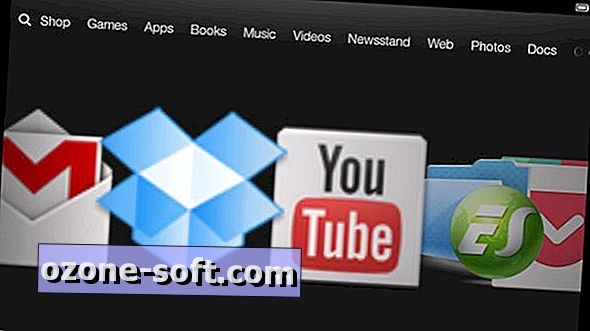






Deixe O Seu Comentário